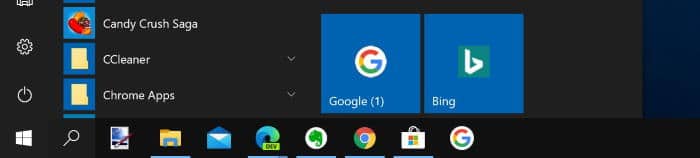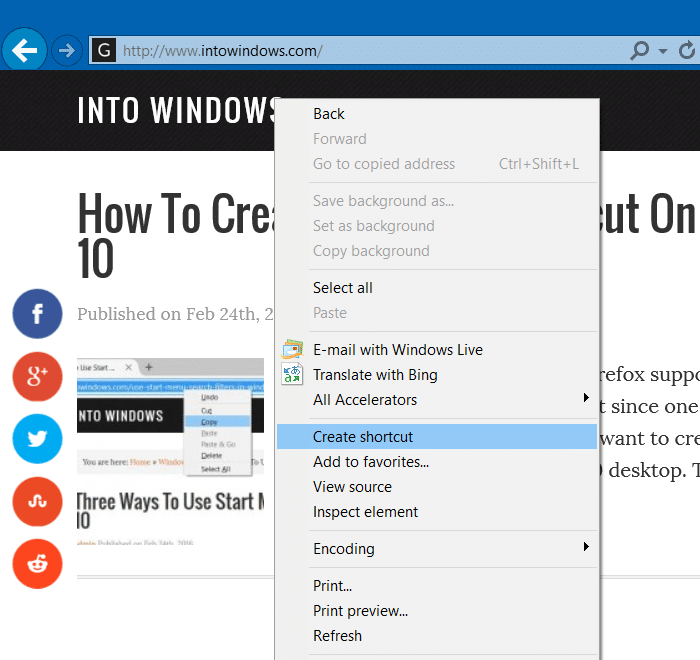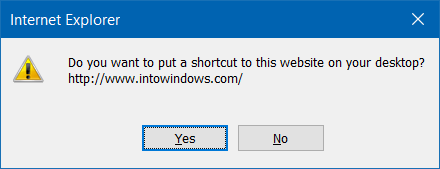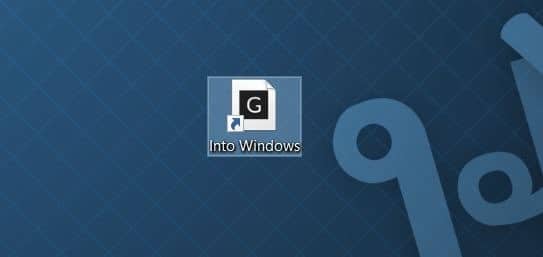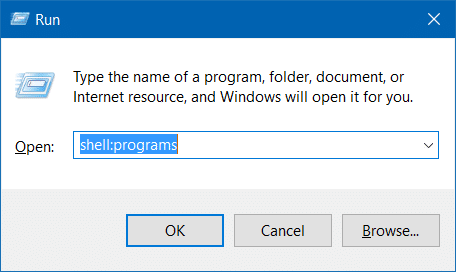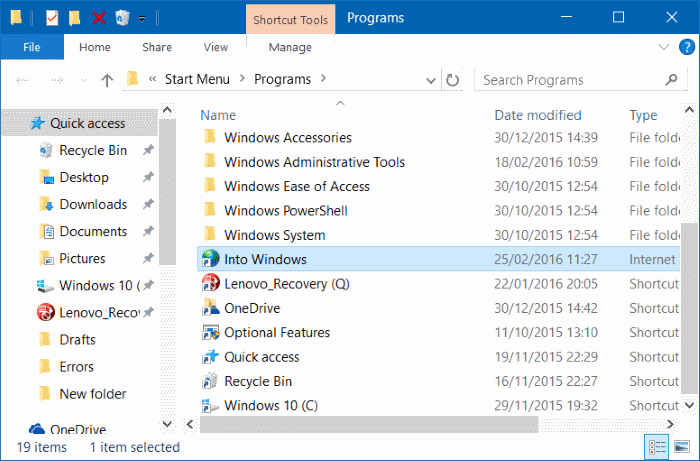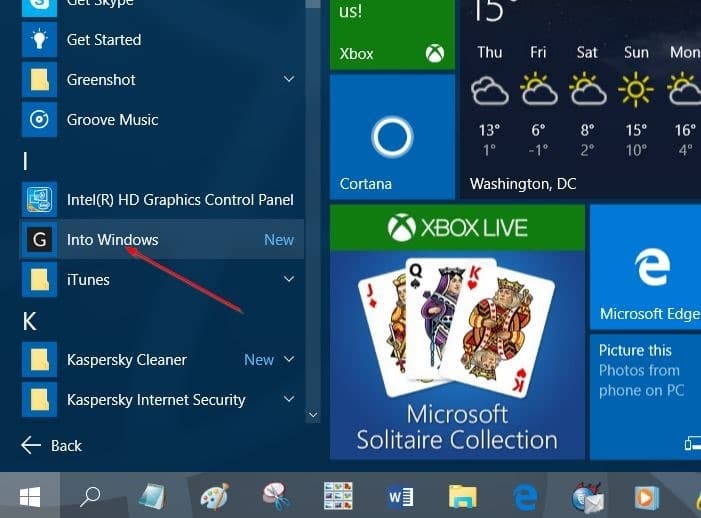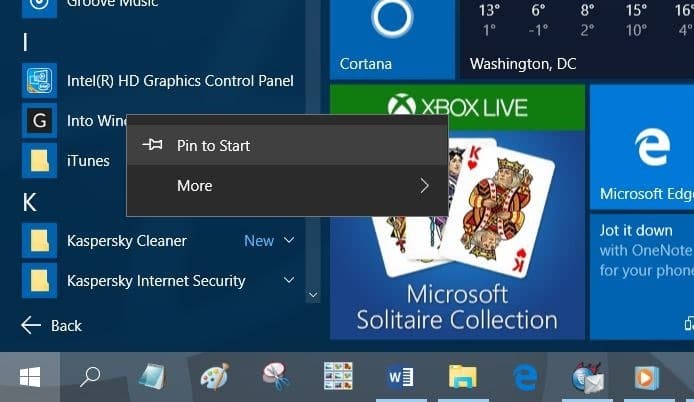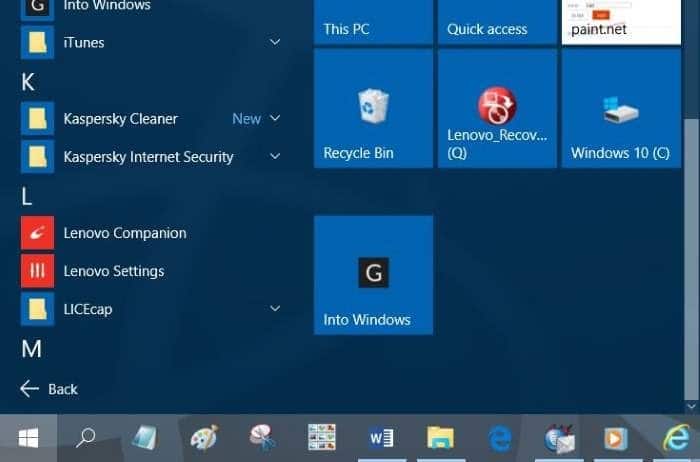Меню «Пуск» в Windows 10 можно использовать не только для закрепления приложений и программ, но также для закрепления папок и веб-сайтов. Хотя закрепление программ и папок поддерживается по умолчанию, закрепление веб-сайтов в меню «Пуск» не является простой задачей.
Закрепить программу или папку в меню «Пуск» относительно просто. Вам просто нужно щелкнуть правой кнопкой мыши по приложению или папке, а затем выбрать опцию «Закрепить на начальном экране», чтобы закрепить выбранную папку или программу в правой части меню «Пуск» в виде плитки. Но когда вы щелкаете правой кнопкой мыши по ярлык сайта на рабочем столе , Windows 10 не предлагает опцию «Закрепить на начальном экране» в контекстном меню.
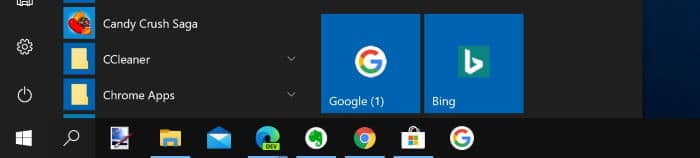
Закрепите веб-сайт в меню «Пуск» Windows 10 с помощью Chrome или Chromium-Edge
Шаг 1. Откройте веб-сайт, который хотите закрепить в меню «Пуск» Windows 10.
Шаг 2. Нажмите значок Дополнительные параметры (три точки), нажмите Дополнительные инструменты, а затем нажмите «Создать ярлык». Если вы используете Edge, вместо параметра «Создать ярлык» вы увидите параметр Закрепить на панели задач.
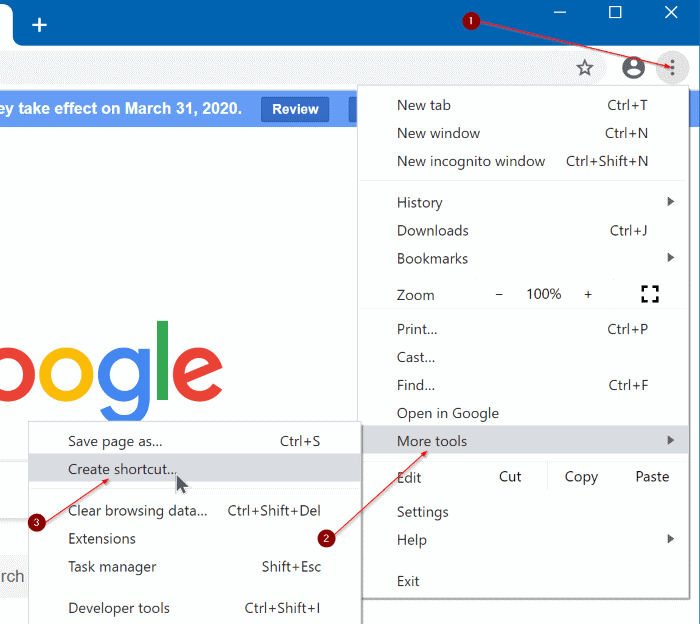
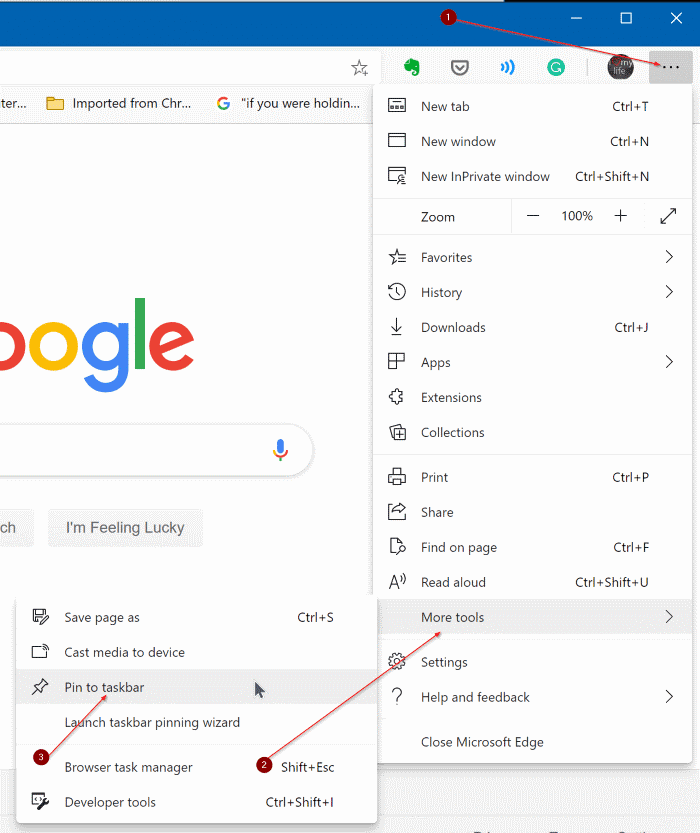
Шаг 3. Введите имя веб-сайта. Выберите вариант Открыть в окне. Нажмите кнопку Закрепить, чтобы закрепить его на панели задач.
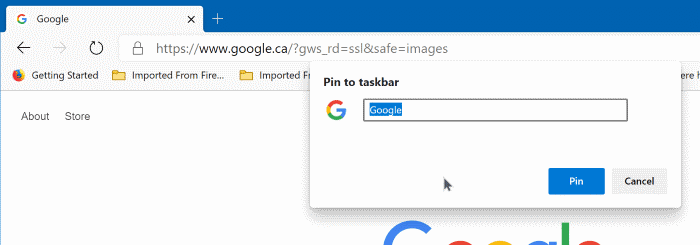
Шаг 4. Откройте меню «Пуск». Вы увидите новый добавленный веб-сайт в списке «Недавно добавленные». Нажмите правой кнопкой мыши ярлык веб-сайта и выберите параметр Закрепить на начальном экране, чтобы закрепить веб-сайт в меню «Пуск».
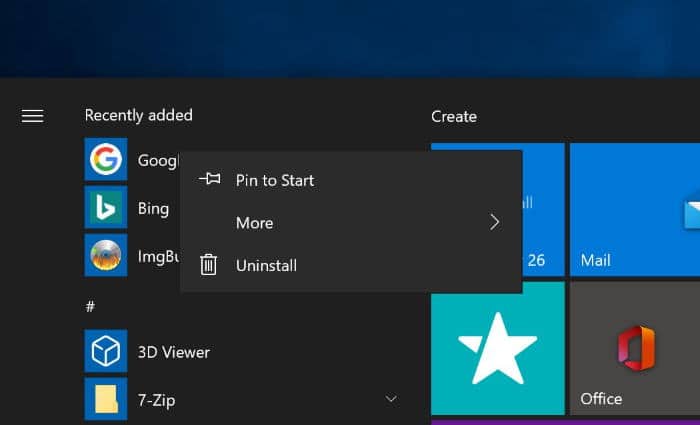
При желании вы можете удалить ярлык веб-сайта с панели задач, щелкнув его правой кнопкой мыши и выбрав опцию Открепить от панели задач.
Закрепление веб-сайтов или веб-страниц в меню «Пуск» в Windows 10
Если вы предпочитаете закреплять свои любимые веб-сайты или веб-страницы в меню «Пуск» для быстрого доступа, вам необходимо следовать приведенному ниже обходному пути, чтобы закрепить веб-страницы в меню «Пуск» в Windows 10.
Следуйте приведенным ниже инструкциям без каких-либо отклонений, чтобы закрепить веб-страницу или веб-сайт в меню «Пуск» Windows 10.
Шаг 1. Первый шаг — достичь создать ярлык веб-страницы на рабочем столе .
Чтобы создать ярлык веб-сайта на рабочем столе, запустите веб-сайт или веб-страницу, которую вы хотите закрепить в меню «Пуск» браузера Internet Explorer, щелкните правой кнопкой мыши пустую область на веб-странице, выберите «Создать ярлык» и, наконец, нажмите кнопку «Да», когда увидите запрос на подтверждение.
Если вы хотите создать ярлык веб-сайта на рабочем столе с помощью браузера Chrome или Firefox, обратитесь к руководству как создать ярлык сайта на рабочем столе Windows 10 .
Шаг 2. Когда ярлык веб-сайта появится на рабочем столе, одновременно нажмите логотип Windows и клавишу R, чтобы открыть окно команды «Выполнить».
Шаг 3. В поле «Выполнить» введите Shell:Programs и нажмите клавишу Enter. Откроется папка «Программы», расположенная в меню «Пуск».
Шаг 4. Теперь скопируйте и вставьте только что созданный ярлык веб-сайта в папку «Программы».
Ярлык веб-сайта теперь появится в меню «Пуск», но не будет отображаться в правой части меню «Пуск». Ярлык появится в левой части меню «Пуск» в разделе «Все приложения».
Шаг 5. Откройте меню «Пуск», просмотрите приложения и найдите недавно добавленный веб-сайт.
Шаг 6. Наконец, щелкните правой кнопкой мыши ярлык веб-сайта и выберите параметр «Закрепить на начальном экране», чтобы закрепить ярлык веб-сайта в виде плитки в правой части меню «Пуск».
Плитку ярлыка веб-сайта теперь можно переместить в любое место в правой части меню «Пуск».
Чтобы открепить ярлык или плитку из меню «Пуск», щелкните плитку правой кнопкой мыши и выберите «Открепить от меню «Пуск». Вот и все!